
КАТЕГОРИИ:
Архитектура-(3434)Астрономия-(809)Биология-(7483)Биотехнологии-(1457)Военное дело-(14632)Высокие технологии-(1363)География-(913)Геология-(1438)Государство-(451)Демография-(1065)Дом-(47672)Журналистика и СМИ-(912)Изобретательство-(14524)Иностранные языки-(4268)Информатика-(17799)Искусство-(1338)История-(13644)Компьютеры-(11121)Косметика-(55)Кулинария-(373)Культура-(8427)Лингвистика-(374)Литература-(1642)Маркетинг-(23702)Математика-(16968)Машиностроение-(1700)Медицина-(12668)Менеджмент-(24684)Механика-(15423)Науковедение-(506)Образование-(11852)Охрана труда-(3308)Педагогика-(5571)Полиграфия-(1312)Политика-(7869)Право-(5454)Приборостроение-(1369)Программирование-(2801)Производство-(97182)Промышленность-(8706)Психология-(18388)Религия-(3217)Связь-(10668)Сельское хозяйство-(299)Социология-(6455)Спорт-(42831)Строительство-(4793)Торговля-(5050)Транспорт-(2929)Туризм-(1568)Физика-(3942)Философия-(17015)Финансы-(26596)Химия-(22929)Экология-(12095)Экономика-(9961)Электроника-(8441)Электротехника-(4623)Энергетика-(12629)Юриспруденция-(1492)Ядерная техника-(1748)
Анимация
|
|
|
|
Для повышения наглядности полученных результатов, иллюстрации работ в Mathcad может применяться анимация.
Для использования анимации в системе имеется встроенная переменная FRAME. Это номер кадра при создании анимации. Переменная FRAME может принимать только целочисленные значения. Начальное и конечное значения этой переменной, а также скорость воспроизведения (количество воспроизводимых кадров в секунду) могут быть заданы в диалоговом окне Animate (команда View/Animate). При создании анимации параметр, процесс изменения которого планируется наблюдать, следует выразить через переменную FRAME. При создании анимации следует отказаться от автоматического выбора масштаба графиков.
Для создания анимации следует:
1. Задать функцию, параметры функции, которые будут изменяться во время анимации, должны зависеть от переменной FRAME.
2. Построить график заданной функции. Задать константами начальное и конечное значения абсциссы и ординаты графика.
3. Использовать команду View/Animate для вывода диалогового окна.
4. В окне Animate задать начальное (поле From:), конечное (поле To:) значения переменной FRAME, скорость воспроизведения видеоролика.
5. С помощью мыши выделить область документа, которая должна попасть в кадр.
6. Нажать на кнопку Animate одноименного окна.
7. По окончании процесса создания анимационных кадров на экране появится окно проигрывателя Playback. Для просмотра видеоролика следует нажать на кнопку с изображением треугольника.
8. Видеоролик можно сохранить в файле с расширением avi.
Пример. Создадим видеоролик, иллюстрирующий движение точки по синусоде (рис. 4.16).
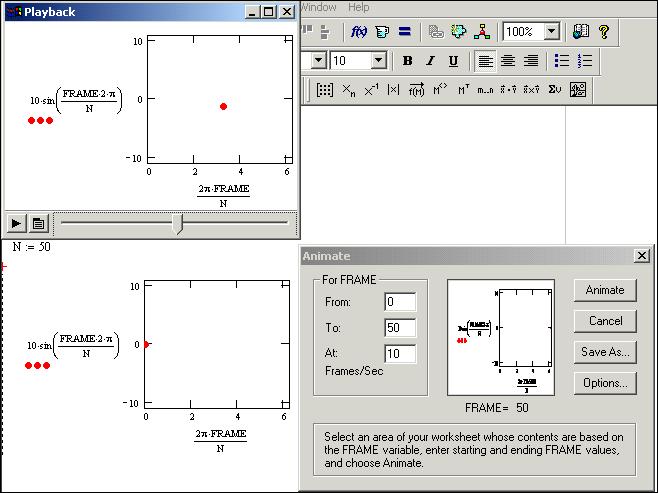
Рисунок 4.16 – Анимация графика.
Следующий пример (рис. 4.17) иллюстрирует анимацию трехмерных графиков. Функции x(f,t), y(f,t), z(f,t) описывают поверхность тора (радиус тора зависит от номера кадра), функции x1(f,t), y1(f,t), z1(f,t) и x2(f,t), y2(f,t), z2(f,t) описывают поверхности двух сфер. Радиусы сфер и аппликаты их центров также зависят от номера кадра. Поэтому диаметры сфер увеличиваются и они перемещаются по вертикали в противоположных направлениях, диаметр тора также увеличивается.
|
|
|
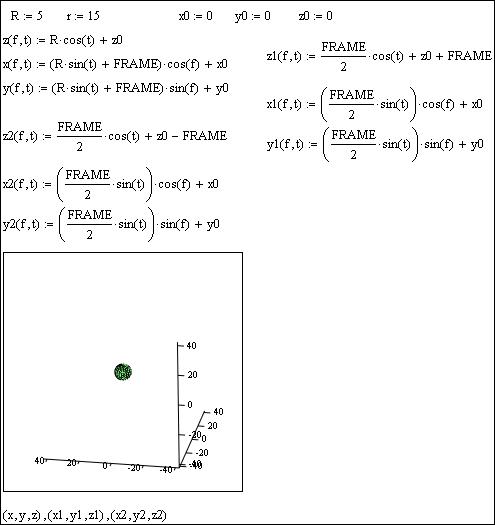
Рисунок 4.17 – Анимация графика.
ЛЕКЦИЯ 5
РАБОТА С КОМПЛЕКСНЫМИ ЧИСЛАМИ
5.1 Формы записи и особенности ввода в документе Mathcad комплексных чисел
Для записи комплексного числа  с действительной частью
с действительной частью  и мнимой частью
и мнимой частью  используется:
используется:
- алгебраическая форма  ,
,
где  - мнимая единица[3],
- мнимая единица[3],  (или
(или  );
);
- показательная форма  ,
,
где 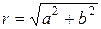 - модуль комплексного числа,
- модуль комплексного числа,  - аргумент комплексного числа – угол между вектором, являющимся геометрической интерпретацией комплексного числа и положительным направлением действительной оси;
- аргумент комплексного числа – угол между вектором, являющимся геометрической интерпретацией комплексного числа и положительным направлением действительной оси;
- - тригонометрическая форма  .
.
Для ввода мнимой единицы в документе Mathcad следует ввести символы  без знака * между ними или
без знака * между ними или  . Выбор символа для отображения мнимой единицы осуществляется в окне Result Format, вызываемом командой Format/Result. На вкладке Display Options этого окна в поле Imaginary value следует выбрать один из символов
. Выбор символа для отображения мнимой единицы осуществляется в окне Result Format, вызываемом командой Format/Result. На вкладке Display Options этого окна в поле Imaginary value следует выбрать один из символов  или
или  .
.
При вводе аргумента комплексного числа, выраженного в градусах, удобно использовать переменную deg, которая является коэффициентом для перевода градусов в радианы ( ).
).
Например, ввод комплексного числа  (модуль этого числа равен 5, аргумент примерно 53° или 0,927 радиан) выполняется так:
(модуль этого числа равен 5, аргумент примерно 53° или 0,927 радиан) выполняется так:
- в алгебраической форме 3+4i или 3+4j;
- в тригонометрической форме
5*(cos(53*deg)+1i*sin(53*deg)) или 5*(cos(0.927)+1i*sin(0.927))
- в показательной форме  или
или  .
.
5.2 Функции для работы с комплексными числами
Mathcad по умолчанию работает с комплексными числами. Все действия с комплексными числами записываются естественным образом.
Функции Mathcad для работы с комплексными числами:
|
|
|
| Re(z) | Возвращает действительную часть комплексного числа z |
| Im(z) | Возвращает мнимую часть комплексного числа z |

| Модуль комплексного числа z |
| arg(z) | Возвращает аргумент комплексного числа z |
Как известно из математики, для поворота комплексного числа на угол  против часовой стрелки, необходимо умножить комплексное число на
против часовой стрелки, необходимо умножить комплексное число на  .
.
Для получения комплексного числа, сопряженного к  используется операция
используется операция  . Для ее ввода следует выделить переменную и нажать одновременно клавиши Shift и “.
. Для ее ввода следует выделить переменную и нажать одновременно клавиши Shift и “.
| Пример: | 
|
5.3 Геометрическая интерпретация комплексных чисел
Комплексному числу  на плоскости соответствует точка А, которая имеет абсциссу
на плоскости соответствует точка А, которая имеет абсциссу  и ординату
и ординату  относительно прямоугольной декартовой системы координат или радиус-вектор ОА. При этом плоскость называется комплексной плоскостью, ось абсцисс – действительной осью, ось ординат – мнимой осью. Действительные числа лежат на действительной оси, мнимые – на мнимой оси.
относительно прямоугольной декартовой системы координат или радиус-вектор ОА. При этом плоскость называется комплексной плоскостью, ось абсцисс – действительной осью, ось ординат – мнимой осью. Действительные числа лежат на действительной оси, мнимые – на мнимой оси.
| Построим точку, являющуюся геометрической интерпретацией комплексного числа на комплексной плоскости в декартовой системе координат. По оси абсцисс (действительной оси) следует отложить действительную часть комплексного числа. а по мнимой оси - мнимую часть комплексного числа. Кроме того, следует задать тип графика points на вкладке Traces окна форматирования графика и увеличить толщину линий графика. | 
|
| Построим вектор, также являющийся геометрической интерпретацией комплексного числа на комплексной плоскости в декартовой системе координат. Для этого удобно сформировать вектор, первый элемент которого равен нулю, а второй - комплексному числу. Для построения отрезка достаточно построить график, соединяющий точки, соответствующие комплексным элементам вектора на плоскости. | 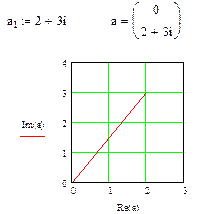
|
| Аналогичные построения можно выполнить и в полярной системе координат. Для построения точки, соответствующей комплексному числу, полярный угол следует задать равным аргументу комплексного числа, а полярный радиус - модулю комплексного числа. | 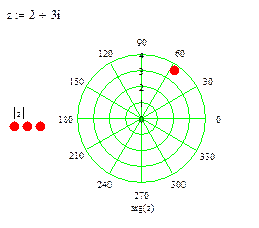
|
| Для построения вектора, соответствующего комплексному числу, в полярной системе координат достаточно изменить формат графика: вместо points выбрать тип графика stem. | 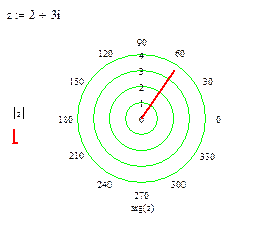
|
| Для построения сразу нескольких комплексных чисел в виде векторов в декартовой системе координат удобно сформировать вектор (матрицу-столбец), в котором комплексные числа будут четными по счету элементами, а все нечетные элементы равны нулю. | 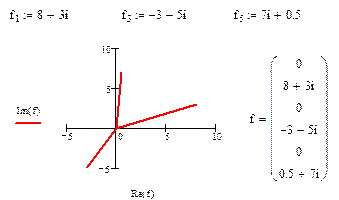
|
| Аналогичный результат можно получить и в полярной системе координат. Отличие заключается в том, что комплексные числа в векторе могут идти подряд, а тип графика следует задать stem (для построения векторов) или points. | 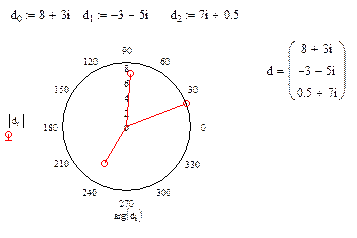
|
|
|
|
Изложенное можно использовать и для построения диаграмм, иллюстрирующих результаты выполнения действий над комплексными числами. Например, даны три комплексных числа a, b, c. Следует найти сумму a+b и от результата отнять третье число. Выполняемые действия проиллюстрировать, представив комплексные числа на комплексной плоскости в виде векторов.

ЛЕКЦИЯ 6
ПРИМЕНЕНИЕ MATHCAD ДЛЯ ВЫЧИСЛЕНИЯ ПРЕДЕЛОВ, ИНТЕГРИРОВАНИЯ, ДИФФЕРЕНЦИРОВАНИЯ, ВЫЧИСЛЕНИЯ СУММЫ, ПРОИЗВЕДЕНИЯ
6.1 Панель инструментов Calculus. Использование символьного знака равенства
Для ввода операторов вычисления пределов, сумм, произведений, интегрирования, дифференцирования служит панель инструментов Calculus (рис. 6.1), вызов которой выполняется с помощью кнопки  панели инструментов Math.
панели инструментов Math.

Рисунок 6.1 - Панель инструментов Calculus.
Назначение кнопок панели Calculus:
- определение первой производной функции;
- определение производных высших порядков;
- ввод символа бесконечность;
- вычисление определенного интеграла;
- вычисление суммы;
- вычисление произведения;
- нахождение неопределенного интеграла;
- вычисление суммы с использованием в качестве индекса переменной из диапазона;
- вычисление произведения с использованием в качестве индекса переменной из диапазона;
- вычисление предела;
- вычисление предела справа;
- вычисление предела слева.
Во всех перечисленных операторах могут использоваться функции пользователя. Все операторы, представленные на панели инструментов Calculus, можно использовать при объявлении функции пользователя.
|
|
|
Вычисление пределов и неопределенных интегралов выполняется только в символьном виде. Поэтому в выражении следует использовать символьный знак равенства (→). Для ввода знака можно использовать сочетание клавиш Ctrl+. Или соответствующую кнопку панелей Evaluation или Symbolic. Вычисление же суммы, произведения и определенного интеграла и производной возможно как в символьном (символьный знак равенства), так и в численном виде (знак =).
|
|
|
|
|
Дата добавления: 2014-01-15; Просмотров: 1053; Нарушение авторских прав?; Мы поможем в написании вашей работы!